This post is also available in: angielski
Jak zmienić domyślną lokalizację dla plików .ost w Microsoft Outlook 2013:
Aby zmienić domyślną lokalizację pliku .ost możemy skorzystać z dwóch poniższych metod.
1. Zmiana lokalizacji .ost poprzez utworzenie nowego profilu w Microsoft Outlook 2013
Otwieramy Control Panel i wybieramy Mail lub Mail (Microsoft Outlook 15)
W oknie Mail wybieramy Add
Wpisujemy nazwę nowego profilu w Profile Name:
Naciskamy OK, Outlook powinien wyszukać nasze konto emailowe
Naciskamy Next i w nowym oknie zaznaczamy Change account settings i naciskamy Next
W nowym oknie Server Settings wybieramy More Settings… i w nowym oknie Microsoft Exchange przechodzimy na zakładkę Advanced, gdzie naciskamy Outlook Data File Settings…
W oknie Outlook Data File Settings naciskamy Browse i wskazujemy lokalizację w której mają być tworzone pliki .ost
Teraz posotaje już tylko ustawić nowy profil jako domyślny przy otwieraniu Microsoft Outlook 2013
2. Zmiana lokalizacji pliku .ost za pomocą Rejestru Windows
Jeżeli nie chcemy tworzyć nowego profilu w Microsoft Outlook, możemy wymusić zmianę lokalizacji pliku .ost za pomocą Rejestru systemu Windows poprzez utworzenie wpisu ForceOSTPath
W tym celu:
- Wybieramy Start, następnie Run, wpisujemy regedit i naciskamy OK.
- Przechodzimy do lokalizacji:
HKEY_CURRENT_USER\Software\Microsoft\Office\15.0\Outlook
- Klikamy prawym na Outlook, i wybieramy New, następnie Expandable String Value
- Wpisujemy ForceOSTPath, i naciskamy Enter.
- Klikamy prawym na ForceOSTPath, i wybieramy Modify.
- W oknie Value wpisujemy pełną ścieżkę lokalizacji w której mają znajdować się pliki .ost i naciskamy OK
- Zamykamy edytor rejestru.
Od tego momentu przy dodawaniu konta do Microsoft Outlook 2013, automatycznie tworzony będzie plik .ost w lokalizacji którą wpisaliśmy w edytorze rejestrów w ForceOSTPath.
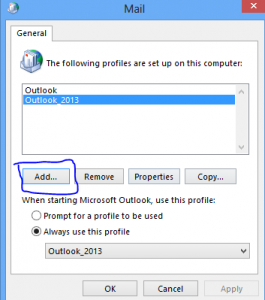
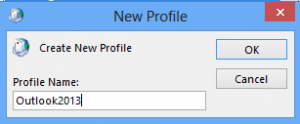
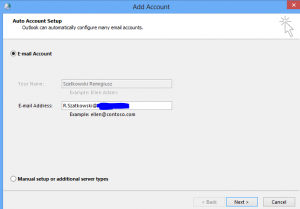
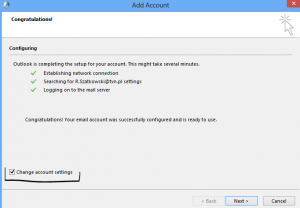
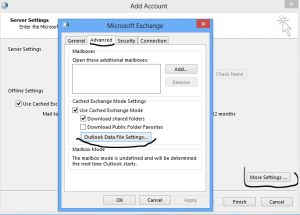
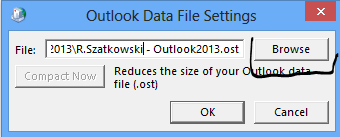
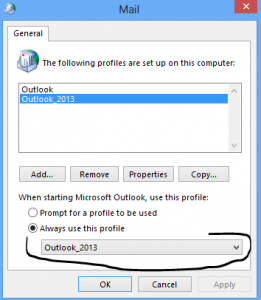


 English
English  polski
polski